AWS考證方向:四、AWS實例環境部署
阿新 • • 發佈:2018-07-28
更改 無法 環境 情況 密鑰 安全組 部署 如果 17. AWS主機環境部署
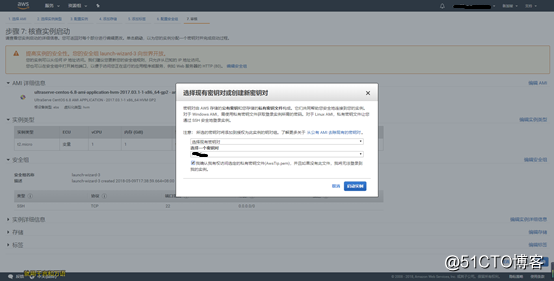

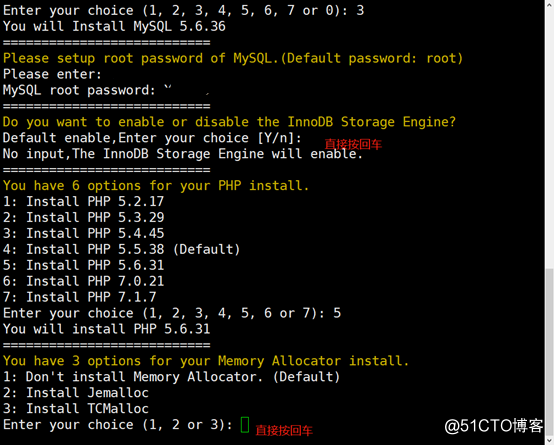
1.在控制面板頁面,選擇《啟動實例》: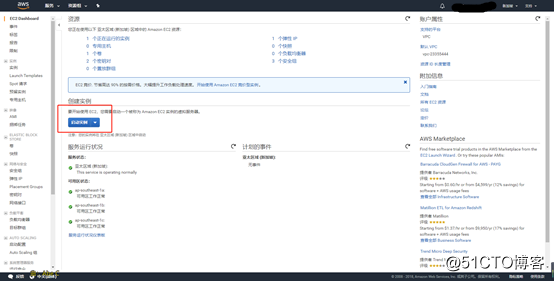
2.選擇AMI系統映像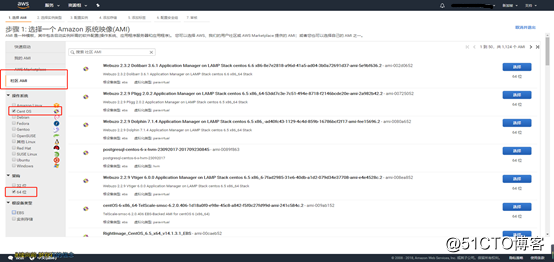
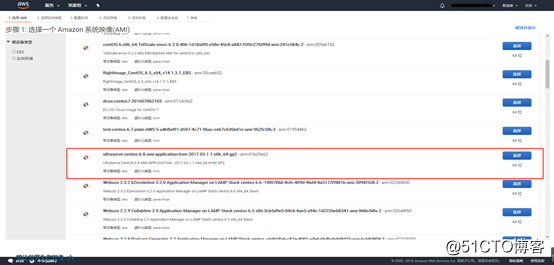
3.選擇實例類型(免費為主):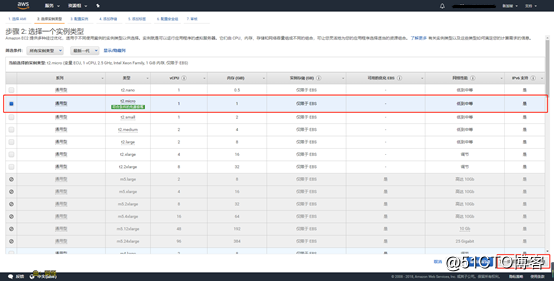
4.檢查實例詳細信息: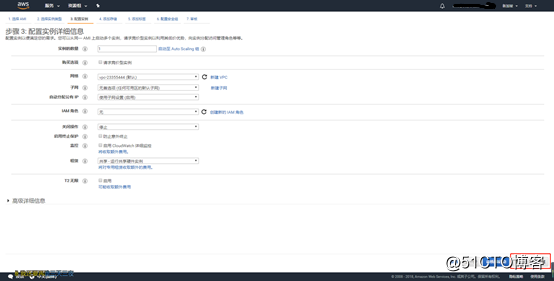
5.添加存儲(磁盤20G夠用,不夠後面再加,卷類型:通用性SSD):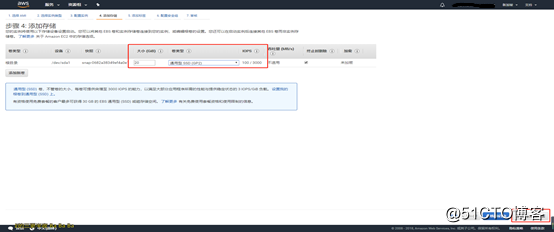
6.添加標簽(可加可不加):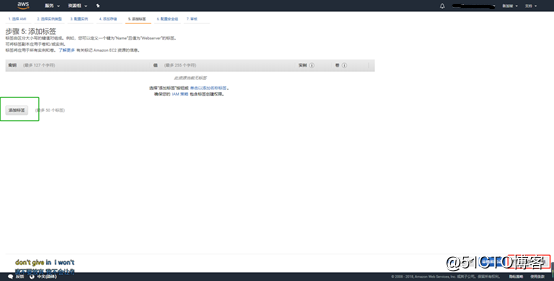
7.配置安全組(對應實例的入站規則,可添加新的規則):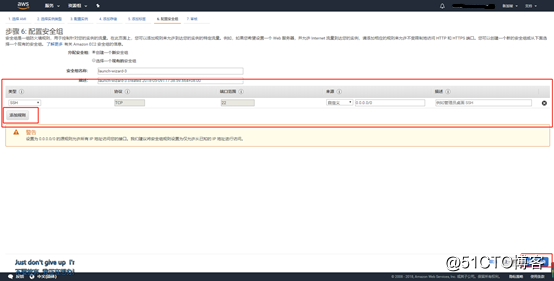
8.檢查實例詳細信息: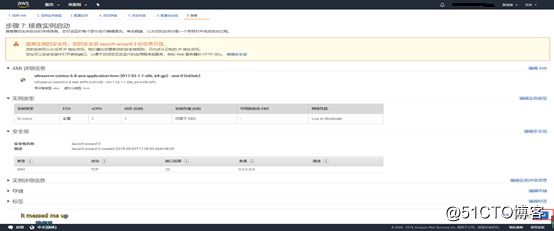
9.選擇密鑰:
-
- 創建新密鑰對:創建一個全新的密鑰對在實例啟動之後連接。
-
- 選擇現有的密鑰對:選擇已經存在的密鑰對作為實例啟動之後連接。
-
- 在沒有密鑰對的情況下繼續:不用創建密鑰,直接啟動實例,但無法使用xshell連接實例(不可取)
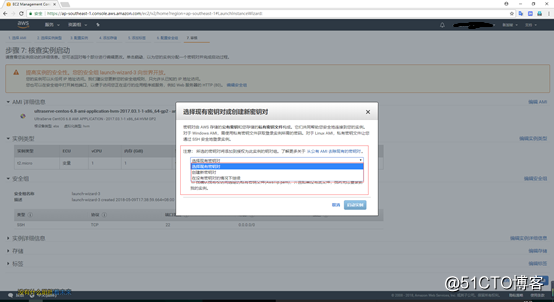
- 在沒有密鑰對的情況下繼續:不用創建密鑰,直接啟動實例,但無法使用xshell連接實例(不可取)
10.這裏我選擇現有的密鑰對,然後啟動實例:
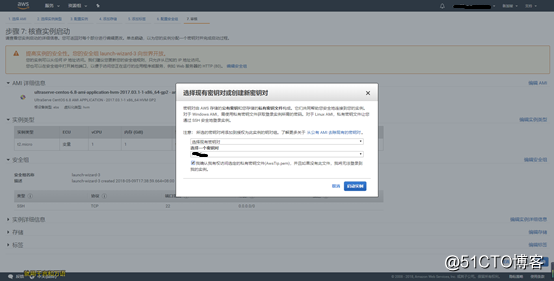
11.啟動狀態: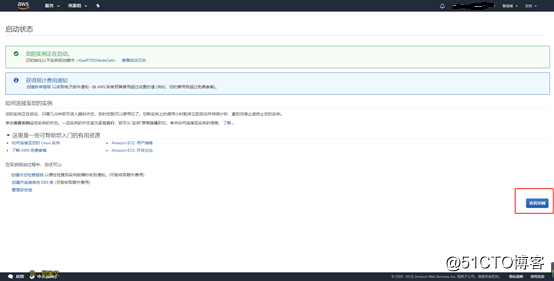
12.查看實例,等待實例的狀態檢查通過: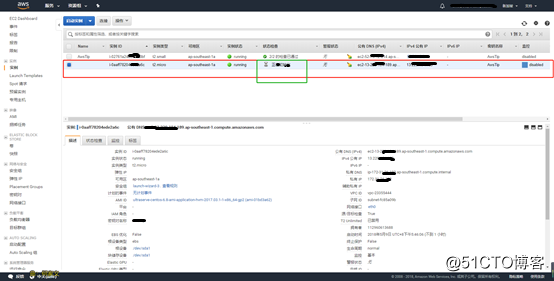
13.使用Xshell連接實例,然後下載一鍵安裝lnmp包: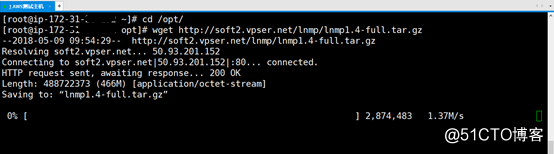
14.解壓lnmp包到/opt下:

15.準備部署lnmp環境:
16.執行完./install.sh,數據庫版本選擇5.6版本的,然後填個數字就好: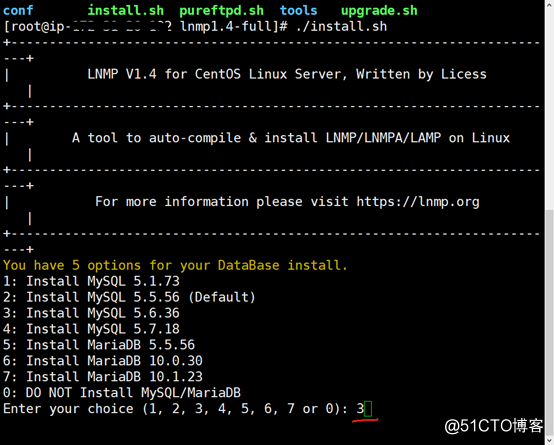
17.如果出現以下的報錯,就添加主機的內存:
18.在實例詳情信息頁面給實例添加內存,詳情如下:
-
1.先把實例停止(關機):
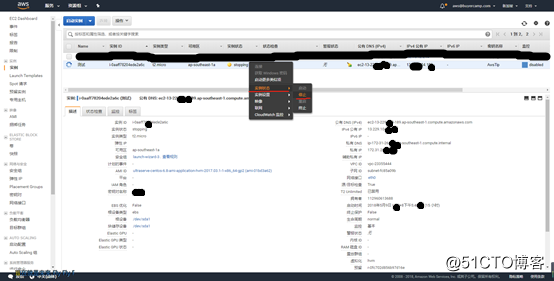
-
2.然後選擇更改實例類型:
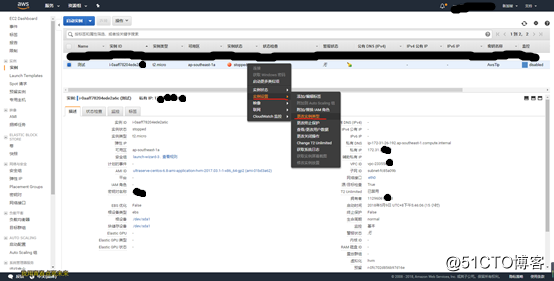
? - 3.選擇t2.small類型,然後應用,啟動實例,再用xshell重新連接。
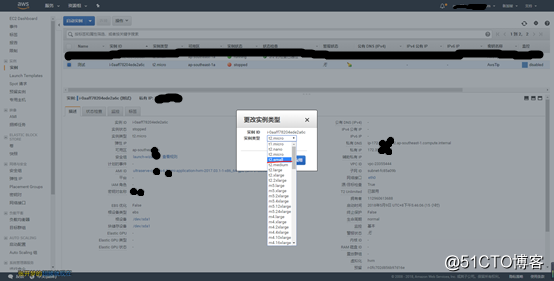
19.繼續部署lnmp環境,選擇5.6版本的mysql數據庫,輸入數據庫密碼(重要),跟著圖一直走就好,在環境編程部署的過程比較漫長…:

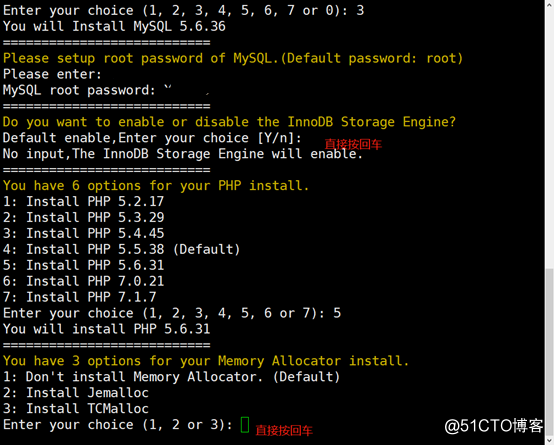
20.最後就會出現部署成功的信息(等待):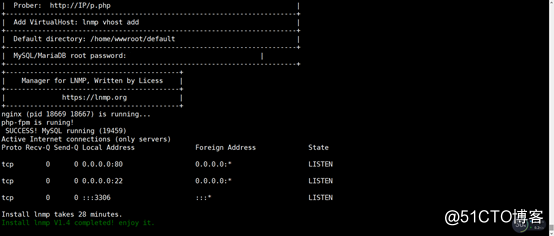
21.查看版本信息:
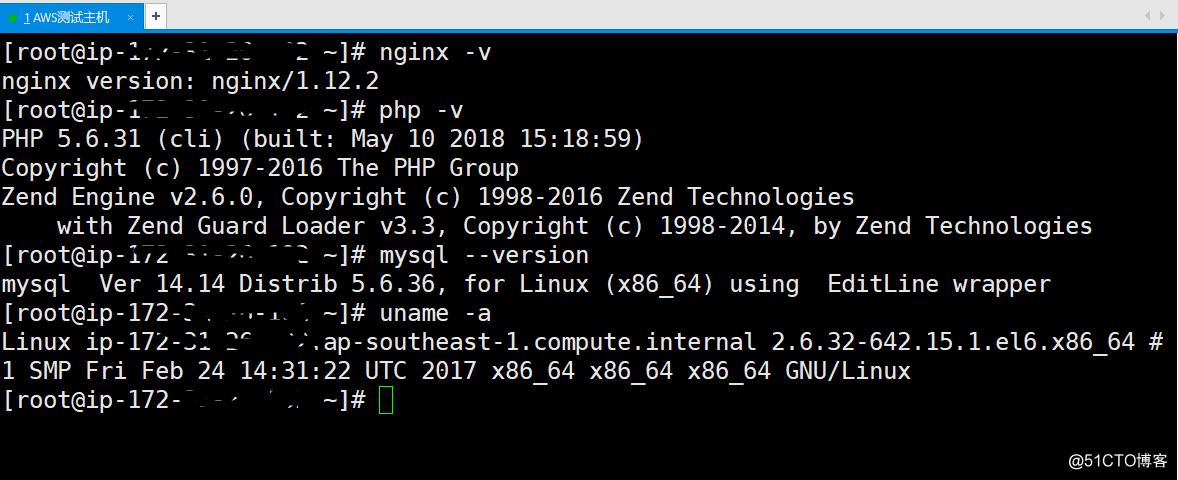
22.至此已經完成LNMP環境部署
AWS考證方向:四、AWS實例環境部署
